wps如何自动放映幻灯片 wps自动放映幻灯片设置方法
更新时间:2024-01-28 09:42:06作者:xiaoliu
wps是一种常用的办公软件,其中幻灯片功能被广泛应用于演示、培训和报告等场合,在进行幻灯片演示时,自动放映功能可以让演示更加流畅,不需要手动翻页。那么如何设置wps自动放映幻灯片呢?下面我们来详细了解一下。

方法/步骤
1. 使用wps Office打开需要设置自动播放的幻灯片,依次点击“幻灯片放映”—“排练计时”,进入播放状态,每页播放的时间电脑会自动计时,播放完成时会提示您是否保留幻灯片排练时间,点击“是”即可;

2. 设置好排练计时后,点击“幻灯片放映”—“幻灯片放映方式”,放映类型选择“演讲者放映(全屏幕)”,换片方式选择“如果存在排练时间,则使用它”即可完成自动播放设置。
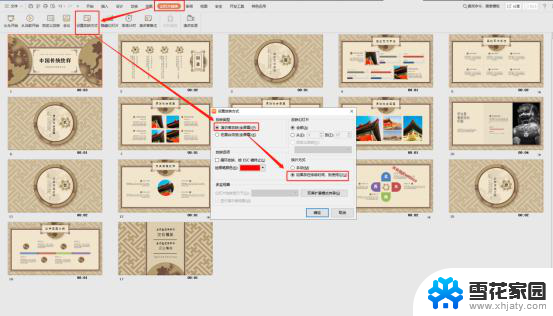
以上是有关如何在 wps 中自动播放幻灯片的全部内容,如果您还有不清楚的地方,可以参考小编的步骤进行操作,希望这些步骤对您有所帮助。
wps如何自动放映幻灯片 wps自动放映幻灯片设置方法相关教程
-
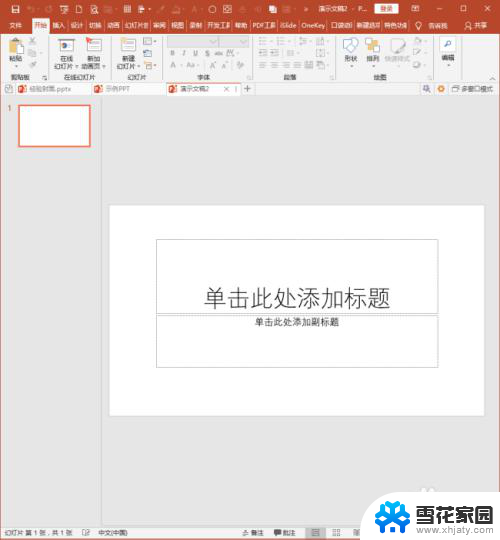 ppt不能播放幻灯片 PPT幻灯片无法放映
ppt不能播放幻灯片 PPT幻灯片无法放映2025-03-21
-
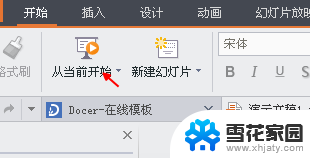 ppt怎么幻灯片放映 ppt如何切换幻灯片播放顺序
ppt怎么幻灯片放映 ppt如何切换幻灯片播放顺序2024-08-09
-
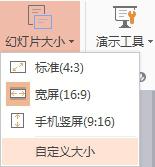 wps为什么在幻灯片放映的时候不是全屏 wps幻灯片放映为什么不全屏
wps为什么在幻灯片放映的时候不是全屏 wps幻灯片放映为什么不全屏2024-04-26
-
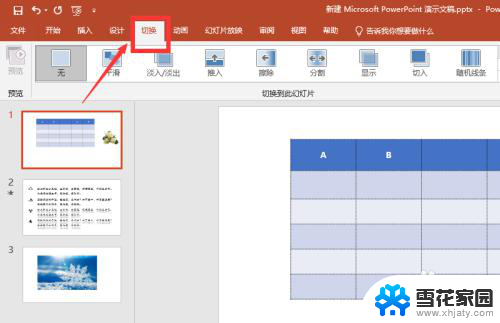 幻灯片如何取消自动播放怎么设置 PPT幻灯片自动播放设置步骤
幻灯片如何取消自动播放怎么设置 PPT幻灯片自动播放设置步骤2024-01-08
- wps为什么他会自动播放 wps幻灯片为什么会自动播放
- wps自动播发幻灯片 wps幻灯片自动翻页功能
- wps怎么才能循环播放幻灯片 wps怎么设置幻灯片循环播放
- wps如何设置幻灯片播出时间 wps幻灯片如何设置播放时间
- wps怎么在一个幻灯片放下个图片 wps幻灯片怎样在一个幻灯片中放置多个图片
- 幻灯片关闭自动播放 PPT自动播放取消方法
- 壁纸滚动怎么设置 如何在电脑上设置滚动壁纸
- 投影开机没反应怎么办 投影仪无法启动怎么办
- 锁电脑屏幕怎么锁 电脑怎么设置自动锁屏
- 笔记本电脑黑屏录像 笔记本摄像头黑屏无法使用怎么办
- 为什么u盘插在有的电脑上显示不出来 U盘在电脑上无法显示
- windows怎么切屏 电脑怎么切换显示屏
电脑教程推荐
- 1 壁纸滚动怎么设置 如何在电脑上设置滚动壁纸
- 2 腾讯会议摄像头未检测到设备 电脑腾讯会议摄像头无法识别
- 3 windows开机进入欢迎使用后无响应 电脑桌面卡顿无响应怎么办
- 4 bios怎么用u盘启动 不同BIOS版本下U盘启动设置
- 5 电脑显示器休眠怎么设置 电脑休眠时间如何设置
- 6 电脑与电脑用网线连接 两台电脑如何用网线直连传输数据
- 7 windows系统账户名是哪个 windows系统怎么查看账户名
- 8 鼠标的上下滚动变成了调节音量 鼠标一滚动就调节音量设置方法
- 9 联想b575笔记本电脑摄像头在哪里查看 联想笔记本自带摄像头打开步骤
- 10 adobe acrobat怎么设置中文 Adobe Acrobat DC怎么切换语言为中文